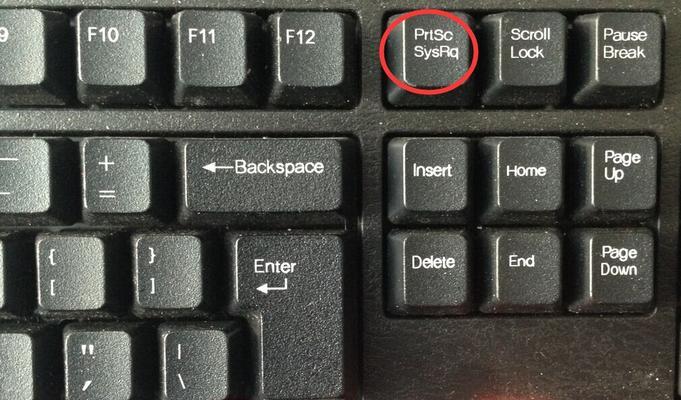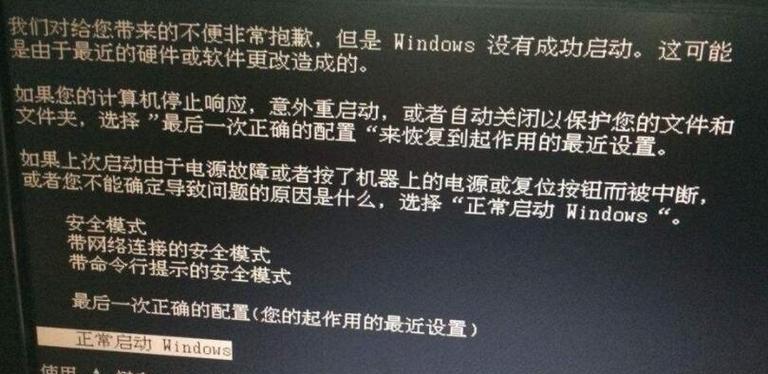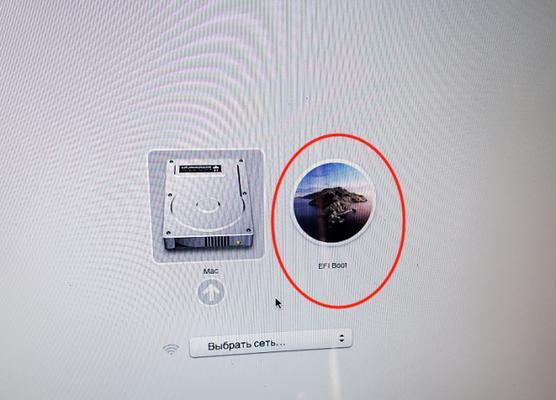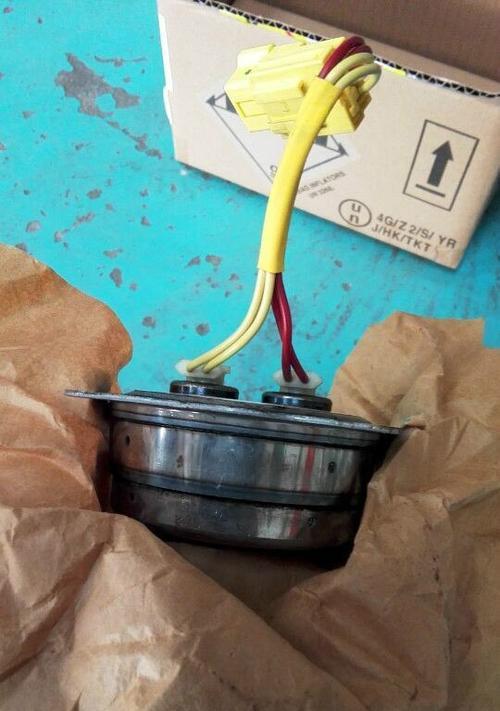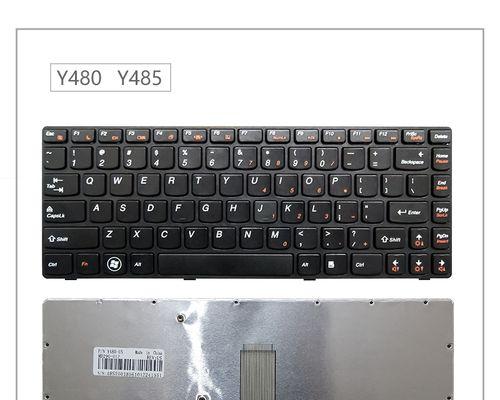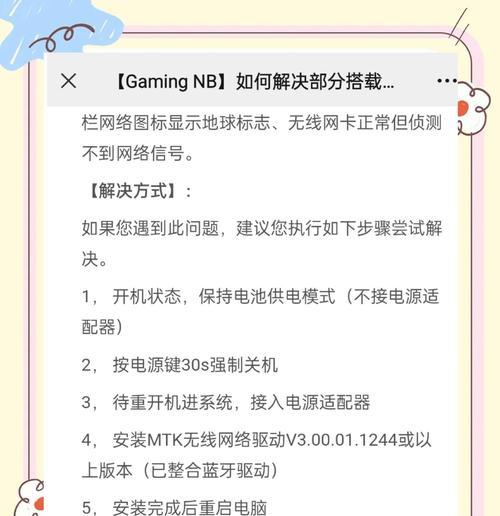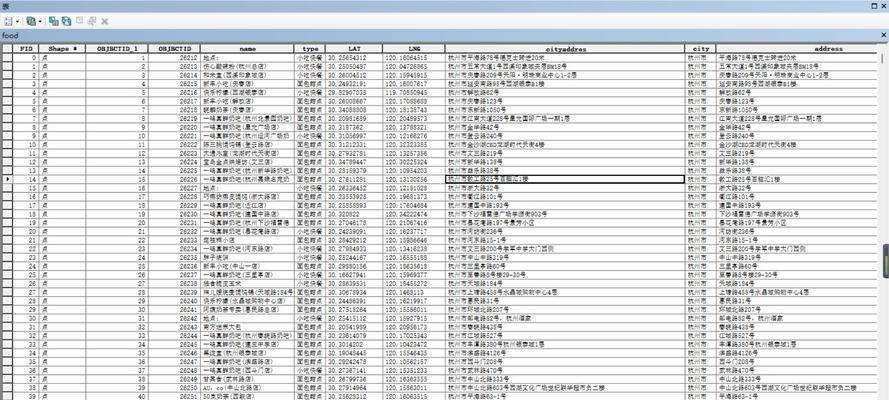在日常使用电脑的过程中,经常会遇到需要截取屏幕内容的情况。为了提高工作效率和方便分享,掌握电脑自带的截屏快捷键是非常重要的。本文将为您介绍电脑自带的截屏快捷键是哪个,并详细描述了这些快捷键的用法和功能。
一、全屏截图
1.使用“PrtSc”键进行全屏截图,截图后直接保存至剪贴板中。
2.使用“Win+PrtSc”键进行全屏截图,截图后直接保存至计算机中的“图片”文件夹。
二、活动窗口截图
1.使用“Alt+PrtSc”键进行活动窗口截图,截图后直接保存至剪贴板中。
2.使用“Win+Alt+PrtSc”键进行活动窗口截图,截图后直接保存至计算机中的“图片”文件夹。
三、截取选择区域
1.使用“Win+Shift+S”键,屏幕会变暗,鼠标变为十字形,按下鼠标左键并拖动选择要截取的区域,释放鼠标左键后截图将保存至剪贴板中。
2.使用“Snip&Sketch”工具进行截图,该工具可以选择矩形、自由形状、窗口和全屏等多种截图方式,并可以进行简单的编辑操作。
四、其他常用截图方法
1.使用第三方截图软件,如QQ截图、Snagit等,这些软件提供了更多高级的截图功能,如延时截图、滚动截图等。
2.使用Windows自带的“画图”工具进行截图,打开“画图”工具后点击“文件”-“从剪贴板粘贴”,即可将剪贴板中的截图保存至计算机中。
五、
掌握电脑自带的截屏快捷键是提高工作效率和方便分享的必备技能。通过本文介绍的快捷键,您可以轻松进行全屏截图、活动窗口截图以及选择区域截图。此外,您还可以尝试其他常用的截图方法,如使用第三方截图软件或Windows自带的“画图”工具。无论是工作、学习还是娱乐,掌握这些截图技巧将为您带来更多便利。快来尝试吧!